Sida loo abuuro oo loo isticmaalo qaabab badan oo jawaab toos ah oo toos ah gudaha Outlook
Haddii aad rabto inaad dejiso xeerar jawaab-celin toos ah oo kala duwan oo loogu talagalay soo-dirayaasha kala duwan ee iimaylka, maqaalkan ayaa ku caawin doona. Waxaad dejisan kartaa oo aad isticmaali kartaa qaab toos ah oo toos ah qaabka jawaabta gudaha Outlook adiga oo raacaya casharkan. Taas awgeed, waa inaad isticmaashaa macmiilka desktop-ka ee kombayutarkaaga .(Outlook)
U dir(Send) jawaabo kala duwan dad kala duwan
Way sahlan tahay in lagu rakibo jawaabaha tooska ah ee Muuqaalka . Si kastaba ha ahaatee, dhibaatadu waxay bilaabataa markaad rabto inaad u dirto jawaabo kala duwan dad kala duwan isku mar. Hagaha kor ku xusan ayaa kuu ogolaanaya inaad u dirto fariin isku mid ah qof kasta oo ku dhaca shaandhada. Si kastaba ha ahaatee, haddii aad rabto inaad isticmaasho qaab-qoraal toos(Automatic Reply) ah oo toos ah , waa inaad raacdaa hagahan.
Sida loo abuuro template jawaabta tooska ah gudaha (Auto Reply)Outlook
Si aad u abuurto qaabka jawaabta tooska ah(Automatic Reply) ee Outlook kaas oo u diri doona jawaabo kala duwan dad kala duwan, raac talaabooyinkan-
- Ka fur Outlook kumbuyuutarkaaga.
- Guji badhanka cusub ee iimaylka(New Email)
- Samee iimaylka cusub adoon gelin ciwaanka qaataha
- Guji File> Keyd sida.
- Ka dooro Outlook Template (*.oft) ka Save as type .
- Gali magac
- Guji badhanka Save .
Waa inaad abuurtaa qaab-dhismeedka aad rabto inaad dirto. Taas awgeed, ka fur barnaamijka Outlook ee kumbuyuutarkaaga oo guji badhanka cusub ee iimaylka (New Email ) oo ka muuqda geeska bidix ee sare. Taas ka dib, billow curinta iimaylka cusub oo aad rabto inaad dirto. Waxaad qori kartaa mawduuca mawduuca iyo jidhka emailka. Hadda guji ikhtiyaarka Faylka (File ) oo dooro Save as bogga xiga.
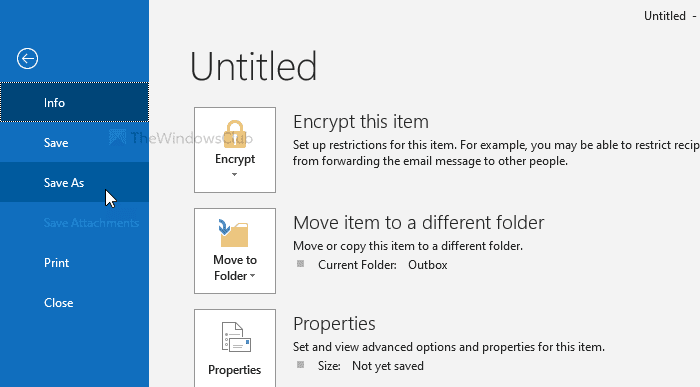
Waxay furi doontaa daaqad popup ah. Balaadhi Save as type list drop-down ka dooro Outlook Template (*.oft) , magac geli, oo dhagsii badhanka Save .
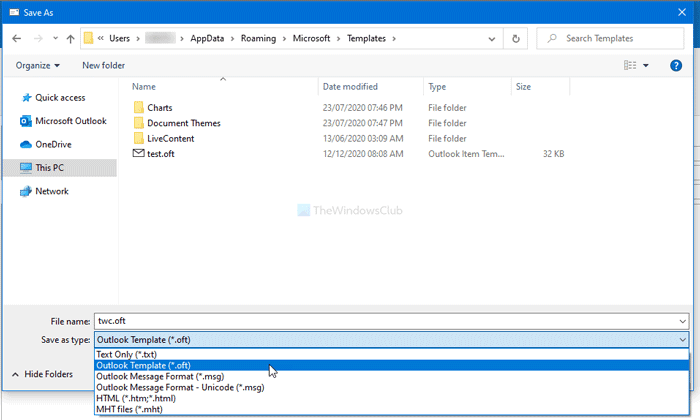
Waxay badbaadin doontaa template. Hadda waxaad xidhi kartaa ama tuuri kartaa daaqada cusub ee iimaylka .(New Email)
Sida loo isticmaalo qaabka caadiga ah ee jawaabta tooska ah(Automatic Reply) ee Outlook
Si aad u isticmaasho qaabka caadiga ah ee jawaabta tooska ah(Automatic Reply) gudaha Outlook , raac talaabooyinkan-
- Ka fur Outlook kumbuyuutarkaaga.
- Guji (Click)File > Manage Rules Xeerarka & Ogeysiisyada(Alerts) .
- Guji Xeer Cusub(New Rule) .
- Dooro Apply rule on messages | receive oo dhagsii badhanka Xiga(Next) .
- Dooro xaaladda iimaylka oo guji Next .
- Dooro jawaabta adigoo isticmaalaya template gaar ah(reply using a specific template) ee daaqada ficilka.
- Guji isku xirka template gaar(a specific template) ah oo dooro templatekaaga.
- Guji Next oo dooro kuwa ka reeban.
- Guji badhanka dhame .(Finish)
Haddii aad rabto inaad wax badan ka ogaato tillaabooyinkan, sii wad akhrinta.
Marka hore, fur Outlook kombayutarkaaga(Outlook) oo aad File > Manage Rules & Alerts .
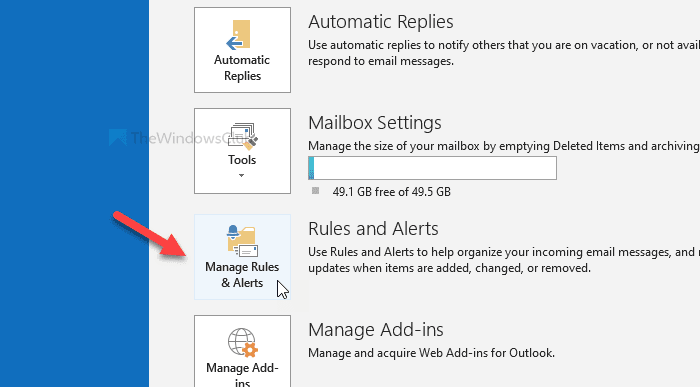
Waxay furi doontaa daaqad popup ah. Guji(Click) ikhtiyaarka Xeerka Cusub ee tabka Xeerarka (New Rule ) iimaylka .(Email Rules)
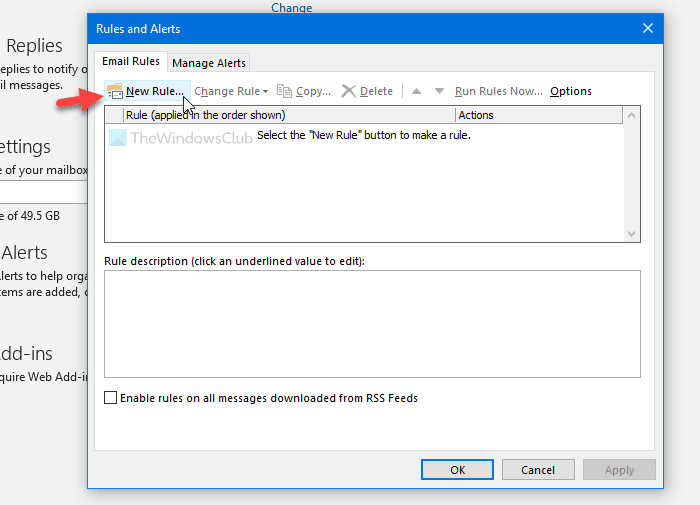
Daaqadda xigta, dooro Apply rule on messages | receive oo dhagsii badhanka Xiga (Next ) .
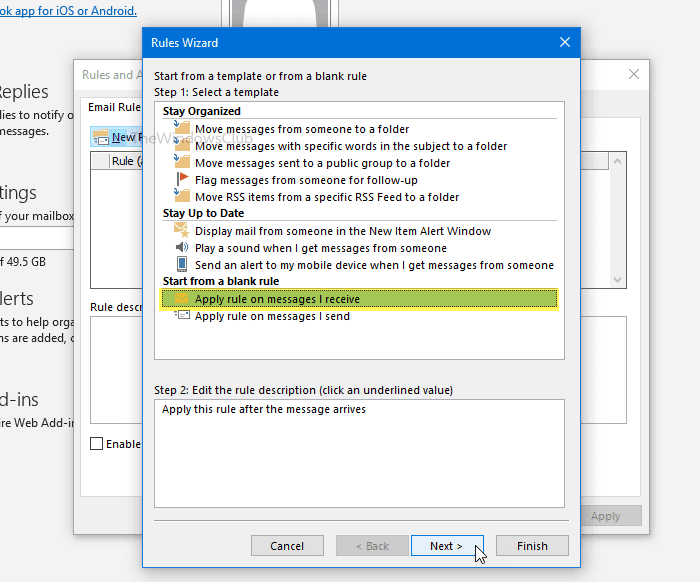
Intaa ka dib, waa inaad doorataa shuruud. Aynu ka soo qaadno inaad rabto inaad jawaab toos ah u dirto dad gaar ah. Hadday sidaas tahay, sax sanduuqa hubinta ee dadka ama kooxda dadwaynaha(from people or public group) .
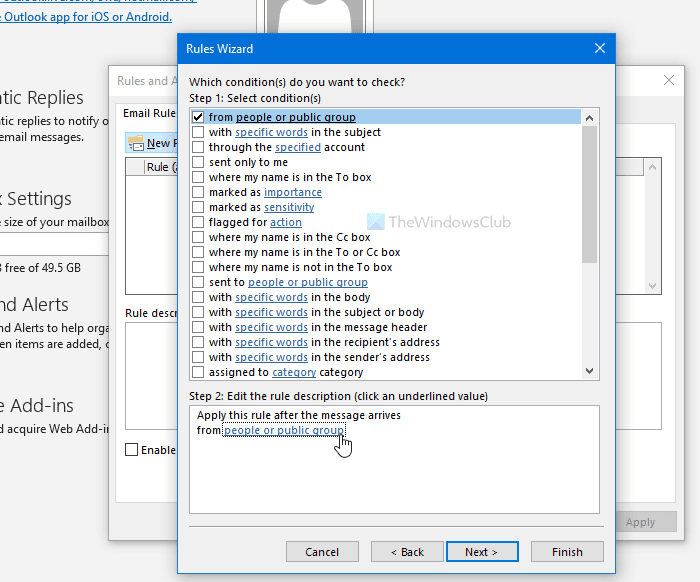
Kadibna, dhagsii dadka ama kooxda dadwaynaha (people or public group ) ee sanduuqa Tallaabada 2(Step 2) oo dooro liiska xiriirka. Marka la sameeyo, dhagsii badhanka Xiga (Next ) . Daaqadda soo socota, waa inaad doorataa jawaabta adigoo isticmaalaya(reply using a specific template) ikhtiyaar template gaar ah.
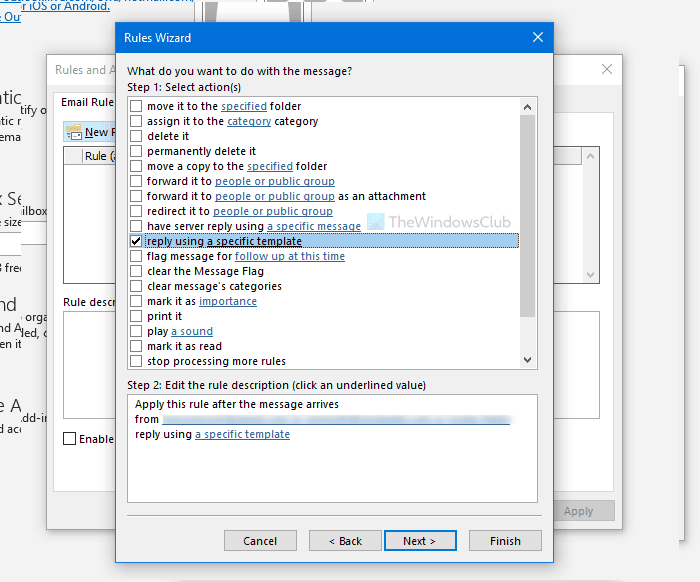
Marka xigta, waxaa loo baahan yahay in la doorto qaab-dhismeedka aad hore u abuurtay. Taas awgeed, dooro isku xirka template gaar (a specific template ) ah oo dooro template si waafaqsan. Kadib, dhagsii badhanka Xiga (Next ) .
Hadda waxaad dooran kartaa qaar ka reeban haddii aad rabto. Tusaale ahaan, haddii aad rabto inaad u soo dirto jawaabta tooska ah dadka qaar ka mid ah kaliya marka farabadan kelmado la xushay ay ku jiraan emailka ama wax la mid ah. Ugu dambeyntii, dhagsii badhanka dhame (Finish ) .
Intaa ka dib, nashqadaada jawaabta(Reply) tooska ah waxay diyaar u noqon doontaa inay shaqeyso. Haddii aad rabto in aad tirtirto template-ka, aad isla daaqada Maamul Xeerarka & Digniinaha (Manage Rules & Alerts ) , oo meesha ka saar xeerka.
Rajo in ay ku caawin
Related posts
Kaydka tooska ah ee Outlook ayaa maqan ama aan shaqaynayn
Cilad ku rarideynta fariinta qaladka Muuqaalka moobilka Android
Sida loo hagaajiyo barnaamijka moobilka ee Outlook ee taleefankaaga
Sida loogu soo diro Casuumad Kulan gudaha Muuqaalka
Outlook.com ma helayso mana soo dirayso iimaylo
Sida loo rakibo Outlook On Shabkada sidii App-ka Shabakad Horumarineed
Hagaaji Muuqaalka dirida/helida qaladka 0x8004102A
Sida loo kaydiyo email ahaan PDF ahaan Gmail iyo Outlook
Sida loogu daro miiska Gmail iyo fariimaha iimaylka ee Outlook
Sida loogu suurtageliyo Habka Madow ee OneNote ama Muuqaalka
Ka saar faylka xogta ee Outlook .pst OneDrive gudaha Windows 10
Aaway goobta Outlook.exe ee Windows 10?
Muuqaalka oo aan kaydin ereyada sirta ah ee Windows 10
Sida loogu daro quudinta RSS ee Muuqaalka gudaha Windows 11/10
Sida loo kaydiyo iimaylada & soo celinta iimaylada kaydsan ee Outlook
Muuqaalka ma bilaabi karo markii ugu dambeysay; Ma rabtaa in aad ku bilowdo qaab nabdoon?
Sida Loo Isticmaalo Gmail-ka Laga Yimaado Muuqaalka.com
Diridda ama Helitaanka khaladka la soo sheegay (0x80042109) gudaha Outlook
Sida loo sameeyo Outlook ka soo dejiso dhammaan iimaylada server-ka
Macmiilka boostada hadda ma buuxin karo codsiga fariimaha - Cilad Muuqaalka
